Для совершения бесплатных видеозвонков, обмена сообщениями и файлами в «Скайпе» регистрация – необходимое условие. Я изучила последовательность действий при оформлении аккаунта на телефоне и компьютере, а также выяснила, зачем нужна учетная запись в «Майкрософте» и как ее создать.
.jpg)
Учетная запись Skype – что это такое
Она представляет собой совокупность персональных данных, по которым сервис распознает пользователя при авторизации, выполняет синхронизацию и загрузку информации.
Учетка в «Скайпе» содержит следующие сведения:
- индентификатор (логин);
- пароль;
- имя пользователя.
Регистрация в Skype с телефона
Многие люди устанавливают «Скайп» в телефоне, что позволяет всегда быть на связи и не пропустить важное сообщение или звонок. Скачать приложение бесплатно на русском языке для «айфон» или «андроид» можно в онлайн-маркетах. При стабильном интернет-соединении это займет несколько минут. Затем потребуется пройти процедуру регистрации нового пользователя, после чего станут доступны все функции мессенджера.
На «андроиде»
Владельцы смартфонов с ОС «Андроид» могут загрузить приложение из сервиса «Гугл Плей».
После завершения установки откроется регистрационная форма.
Потребуется выполнить следующее:
- Кликнуть по команде «Создать учетную запись».
- На открывшейся странице указать номер телефона или email, к которому будет привязан профиль.
- Придумать пароль, содержащий не меньше 8 знаков. Это могут быть цифры, строчные и заглавные латинские буквы, символы.
- Записать имя и фамилию владельца аккаунта.
- Вбить код, который система вышлет на указанный телефон или электронный адрес.
- Ввести символы с картинки для подтверждения, что это не робот.
Процедура создания профиля завершена.
Можно приступить к заполнению строк с дополнительными данными в меню настроек, загрузке аватара и добавлению собеседников.
На «айфоне»
Скачать мессенджер на iOS можно из App Store. Достаточно указать его название в поисковой строке и нажать кнопку «Загрузить» в открывшейся вкладке. Далее порядок действий будет таким же, как и в предыдущем случае. После запуска «Скайпа» потребуется зарегистрировать учетку, заполнив форму необходимыми данными.
Регистрация в «Скайпе» на компьютере
Для установки мессенджера на ПК потребуется:
- Скачать по прямой ссылке с официального сайта загрузочный файл skypesetup.exe.
- Запустить и активировать его, следуя инструкциям программы.
- Создать учетную запись в «Скайпе», используя один из предложенных способов.
Через номер телефона
После загрузки «Скайпа» регистрация в приложении займет всего несколько минут.
Для этого необходимо:
- Запустить мессенджер и кликнуть по команде «Создать учетную запись».
- Ввести телефон, который в дальнейшем будет выполнять функцию логина, придумать пароль и нажать кнопку «Далее».
- Заполнить строку имени и фамилии пользователя, переместиться на следующую страницу с помощью кнопки «Далее».
- Ввести в соответствующую графу код из СМС.
На этом регистрация окончена. Для корректной работы приложения требуется перезагрузить компьютер.
Через почту
Процедура регистрации учетки по email мало чем отличается от порядка создания профиля по номеру телефона.
Инструкция, как зарегистрироваться в Skype:
- Открыть приложение и нажать на команду для создания записи.
- Кликнуть по строке «Использовать существующий адрес».
- Ввести почту и задать пароль.
- Указать данные пользователя, кликнуть по клавише «Далее».
- Вбить код, который система пришлет по указанному email, и снова нажать «Далее».
- Записать в соответствующей графе номер телефона, ввести полученный код.
Теперь зайти в мессенджер можно по электронному адресу. Он будет выполнять функцию логина. А телефон понадобится для восстановления данных в случае, если пользователь забудет идентификатор либо пароль.
Через браузер
Регистрация профиля в браузере проводится по той же схеме, что и в компьютерной версии, только потребуется зайти на официальный ресурс Skype и открыть нужную форму.
Порядок действий:
- Указать почту или телефон.
- Вписать данные владельца профиля.
- Вбить код из сообщения и завершить регистрацию.
При создании профиля на ноутбуке любым из предложенных способов действуют те же инструкции, что и на стационарном компьютере.
Как создать второй аккаунт в Skype
Есть немало причин, по которым может потребоваться второй профиль – например, чтобы отделить личное общение от рабочих вопросов.
Последовательность действий:
- Загрузить «Скайп» и выйти из прежней учетки.
- Нажать на команду «Создать новую».
- Пройти регистрацию повторно.
Может появиться оповещение о том, что на этот телефон или электронный адрес уже оформлен профиль. В такой ситуации придется указать другой номер или создать новую почту.
Что делать, если нет учетной записи Microsoft
Раньше можно было зарегистрироваться в Skype, не имея учетки в «Майкрософте». Но сейчас, в рамках борьбы со взломами, приняты дополнительные защитные меры и правила изменились.
.jpg)
Теперь при регистрации в мессенджере профиль автоматически привязывается к учетной записи в Microsoft. Это удобно, ведь данные аккаунта в «Скайпе» можно использовать и для входа в остальные сервисы компании – OneDrive, Outlook Office, Xbox и др.
Поэтому пользователю, у которого нет учетки в «Майкрософте», остается только создать ее любым из приведенных способов, чтобы получить возможность общаться в Skype.


.jpg)
.jpg)
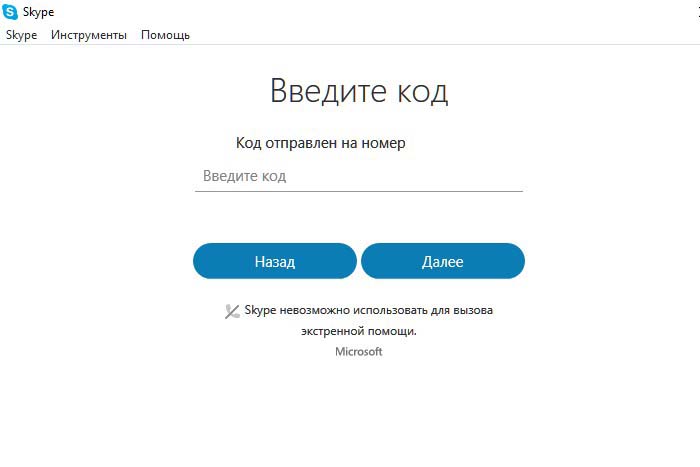
.jpg)
.jpg)

-335x220.jpg)


-335x220.jpg)




-335x220.jpg)



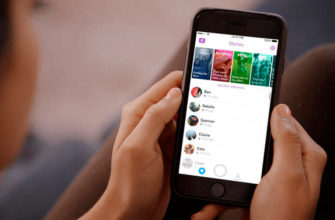

-335x220.jpg)






-335x220.jpg)
